Visio är ett kraftfullt verktyg som inte bara hjälper dig att skapa diagram och organisationsstrukturer, utan också att kommentera och förbättra dem. I den här guiden lär du dig hur du använder kommentarer i Visio för att förbättra dina ritningar och ge teamen en möjlighet att ge feedback. Du kan hålla dina tankar direkt på relevant plats, vilket markant förbättrar kommunikationen och feedbacken.
Viktigaste insikter
- Kommentarer kan bifogas direkt till former för att ge feedback och kommentarer.
- Det finns olika verktyg för att rita i Visio som gör det möjligt att kreativt utforma dina kommentarer.
- Du kan konvertera ritningar till text och skapa former för att visualisera och förklara dina idéer.
Steg-för-steg-guide
Skapa och använda kommentarer
För att använda kommentarer meningsfullt i Visio, följ dessa steg:
Först måste du placera en form i din ritning. Detta kan göras i arbetsområdet genom att välja en önskad form och dra den till den lämpliga platsen.
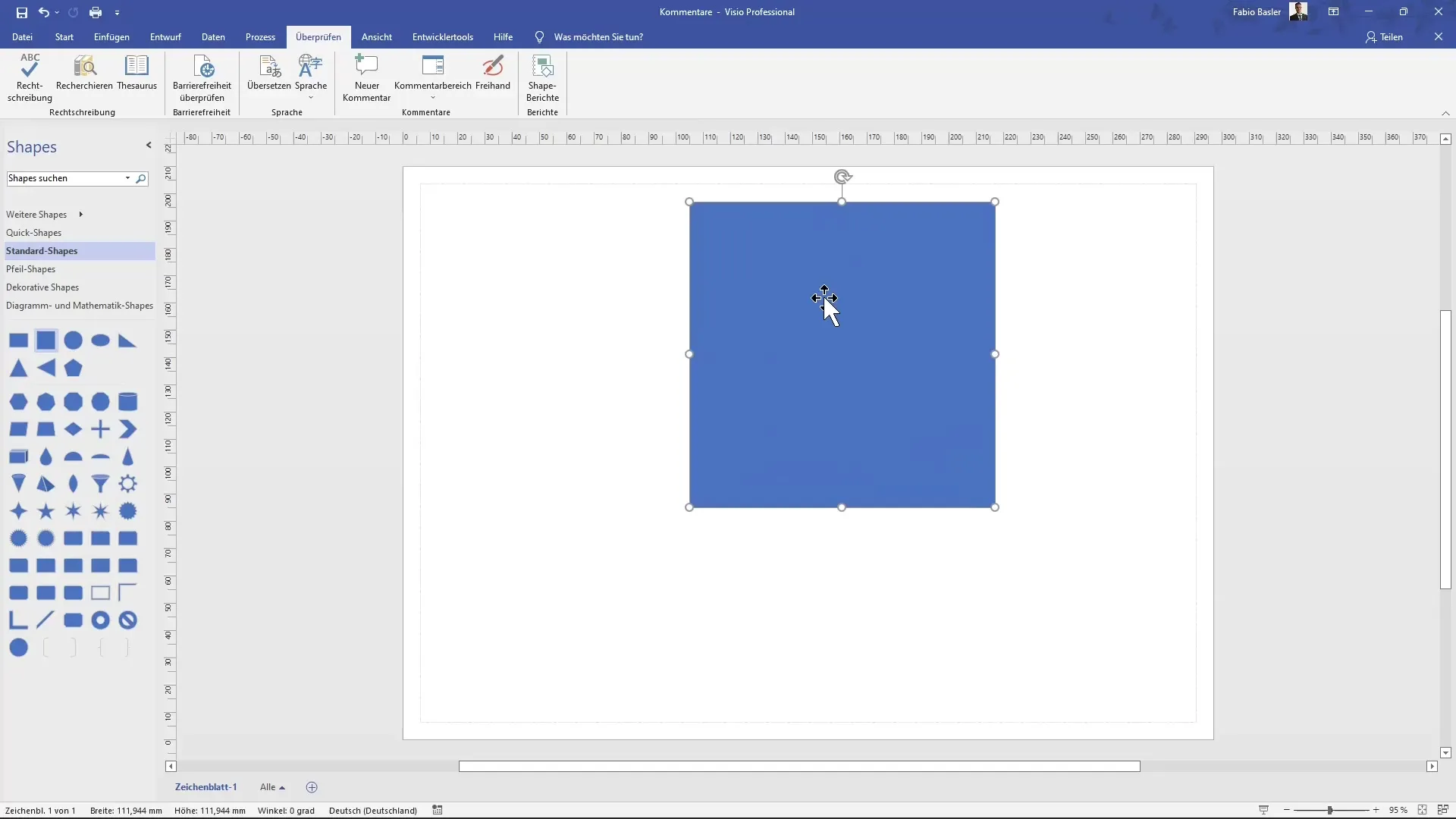
När formen är placerad kan du öppna fliken "Granska", som erbjuder olika alternativ, inklusive kommentarsområdet. Här kan du börja skriva ner dina idéer.
När du har klickat på "Kommentar" visas ett dialogfönster där du kan skriva din kommentar. Till exempel kan du skriva: "Jag är en kvadrat", för att göra en kommentar om den valda formen. Det är användbart för att lämna feedback eller anvisningar.
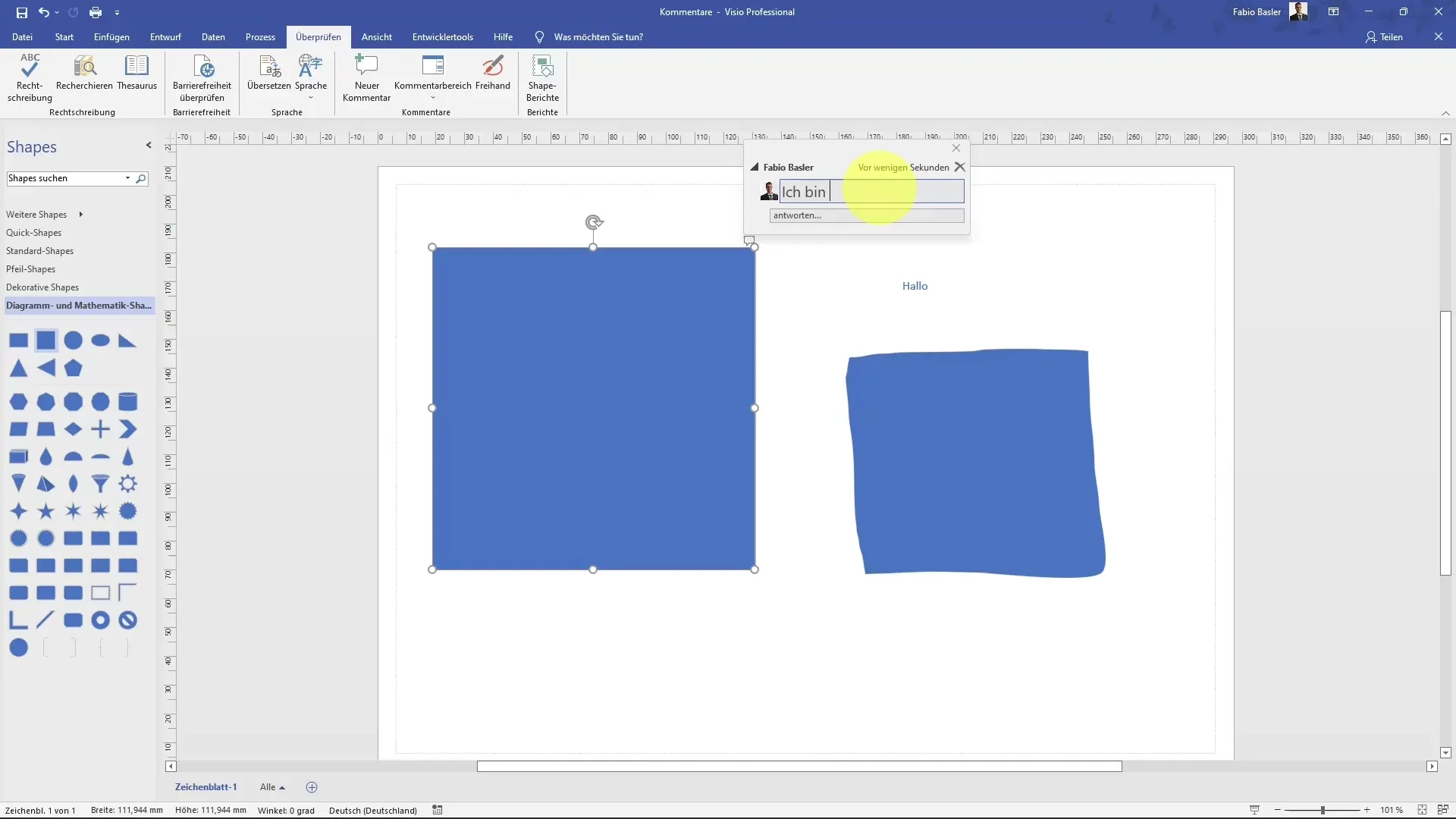
Genom att klicka på kommentarsområdet igen i menyraden kan du organisera och hantera dina kommentarer. Detta är särskilt användbart när du arbetar med flera kommentarer samtidigt.
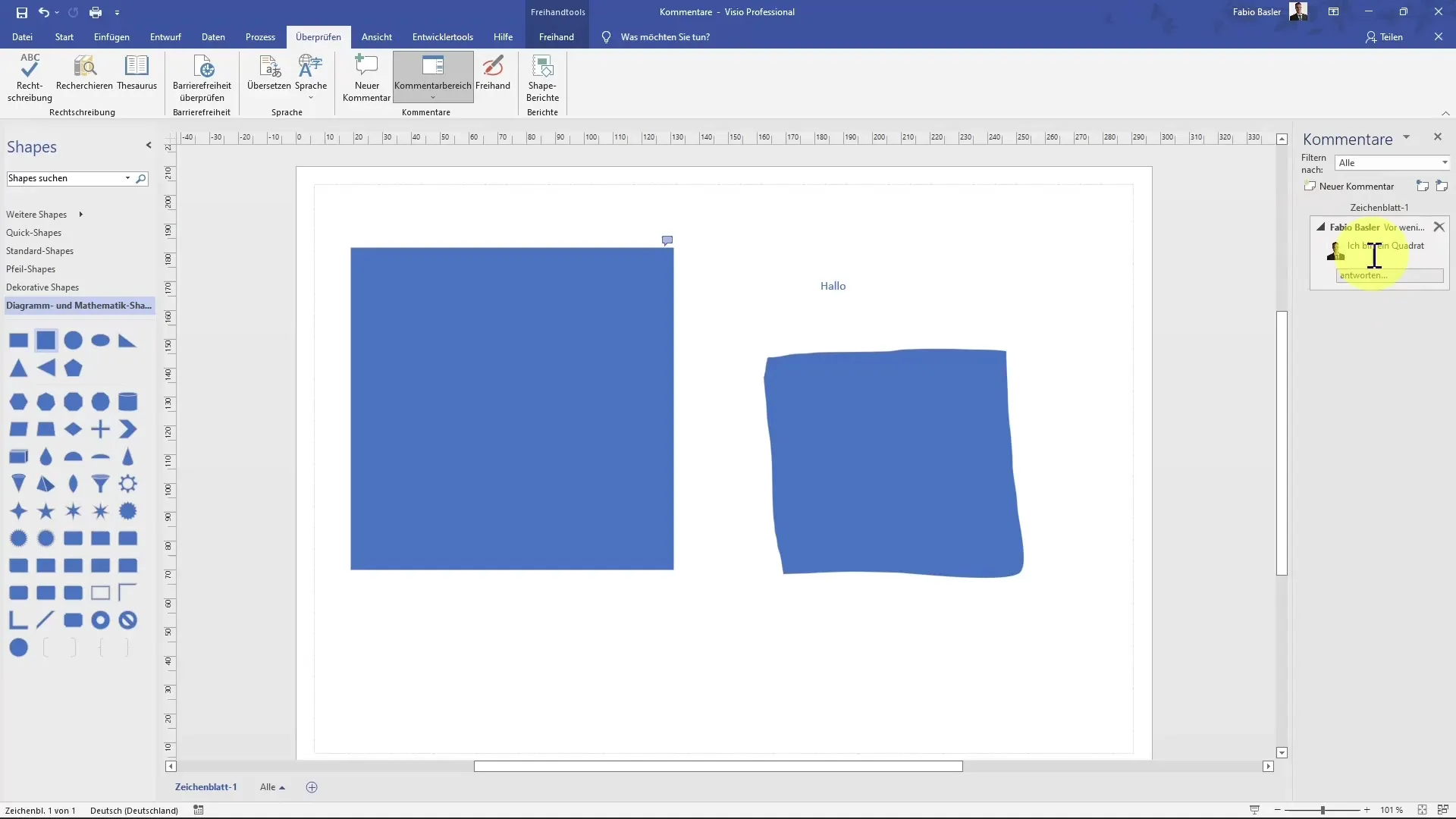
Du kan också visa varje kommentar med en liten symbol bredvid formen, så att det omedelbart syns var feedbacken gjordes. Detta förbättrar markant överskådligheten i dina ritningar.
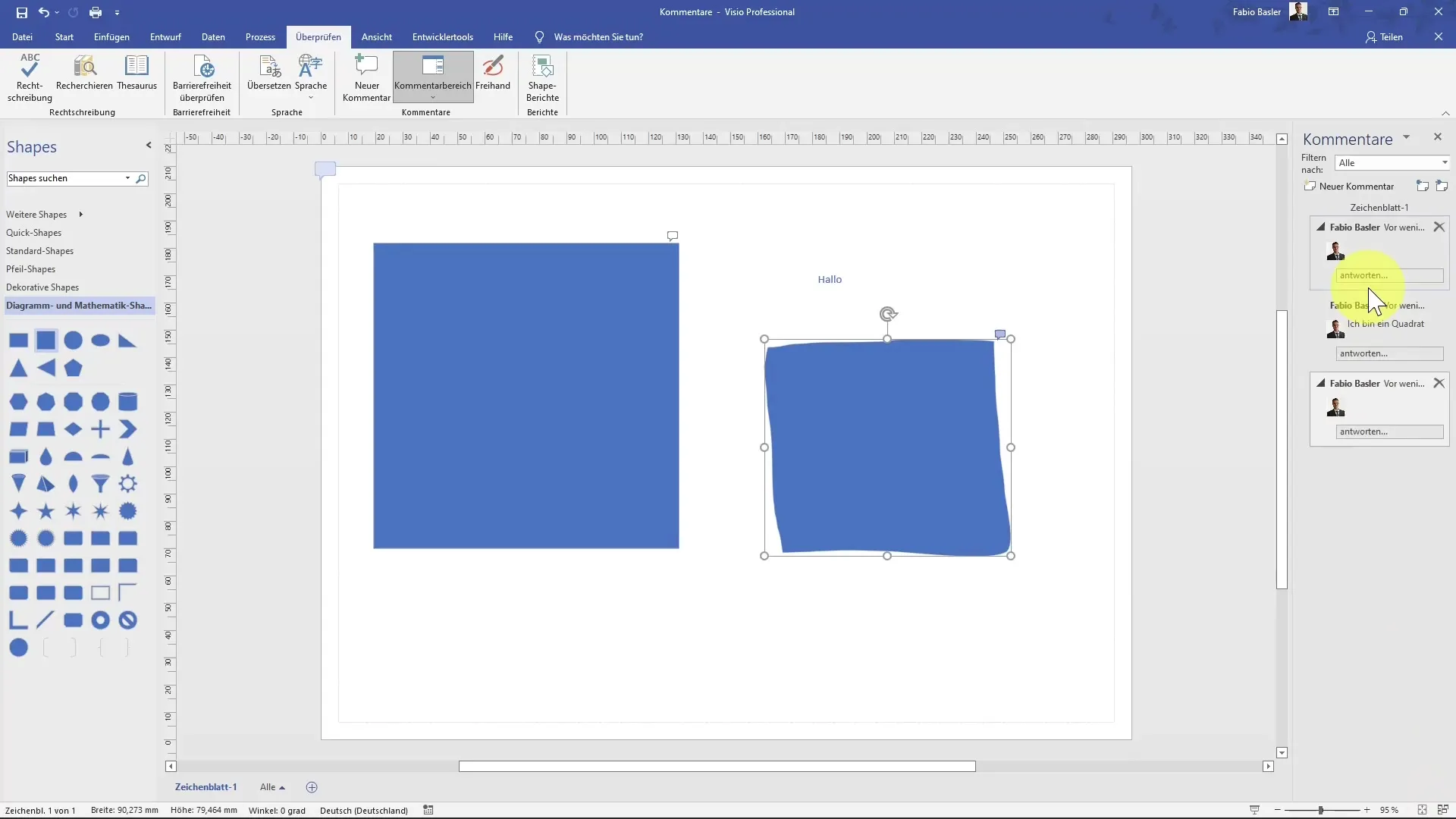
Rita former och kommentera
Förutom kommentarfunktionen har Visio också frihandsritningsverktyg som gör det möjligt att rita direkt i arbetsområdet. För att använda dessa, välj alternativet "Frihand" i fliken "Granska". Här kan du använda olika verktyg för att skapa ritningar eller redigera befintliga former.
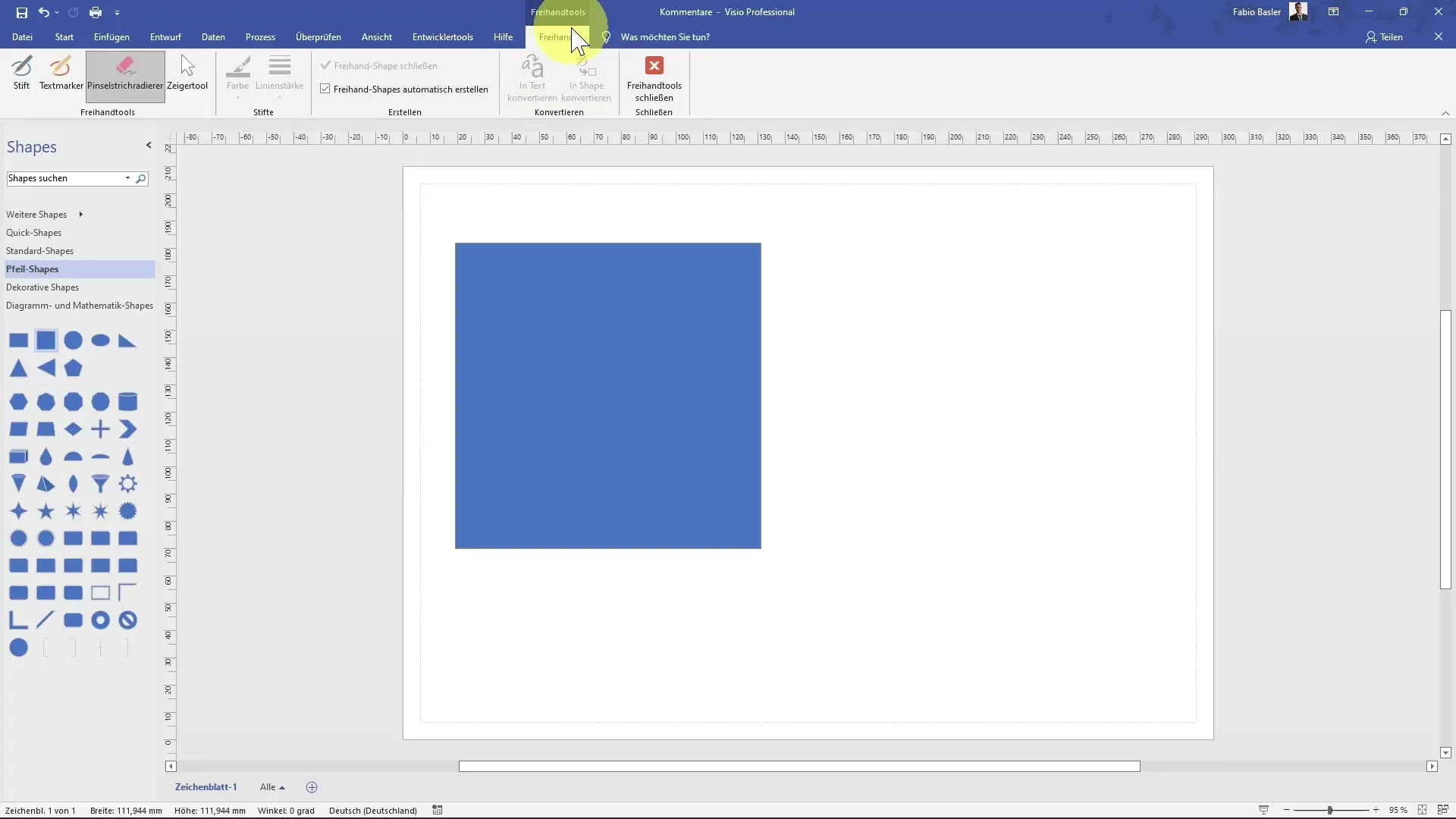
Välj först den önskade pennan och anpassa färger eller linjebredd för att framhäva dina ritningar. Flexibiliteten hos dessa verktyg ger dig möjlighet att vara kreativ och visuellt presentera dina idéer.
När du är nöjd med dina ritningar kan du omvandla dem till former. Detta är praktiskt om du vill konvertera en fritt ritad form till en verklig form. Markera ritningen, gå sedan till alternativet "Konvertera till form" och skapa därigenom ett mer professionellt utseende.
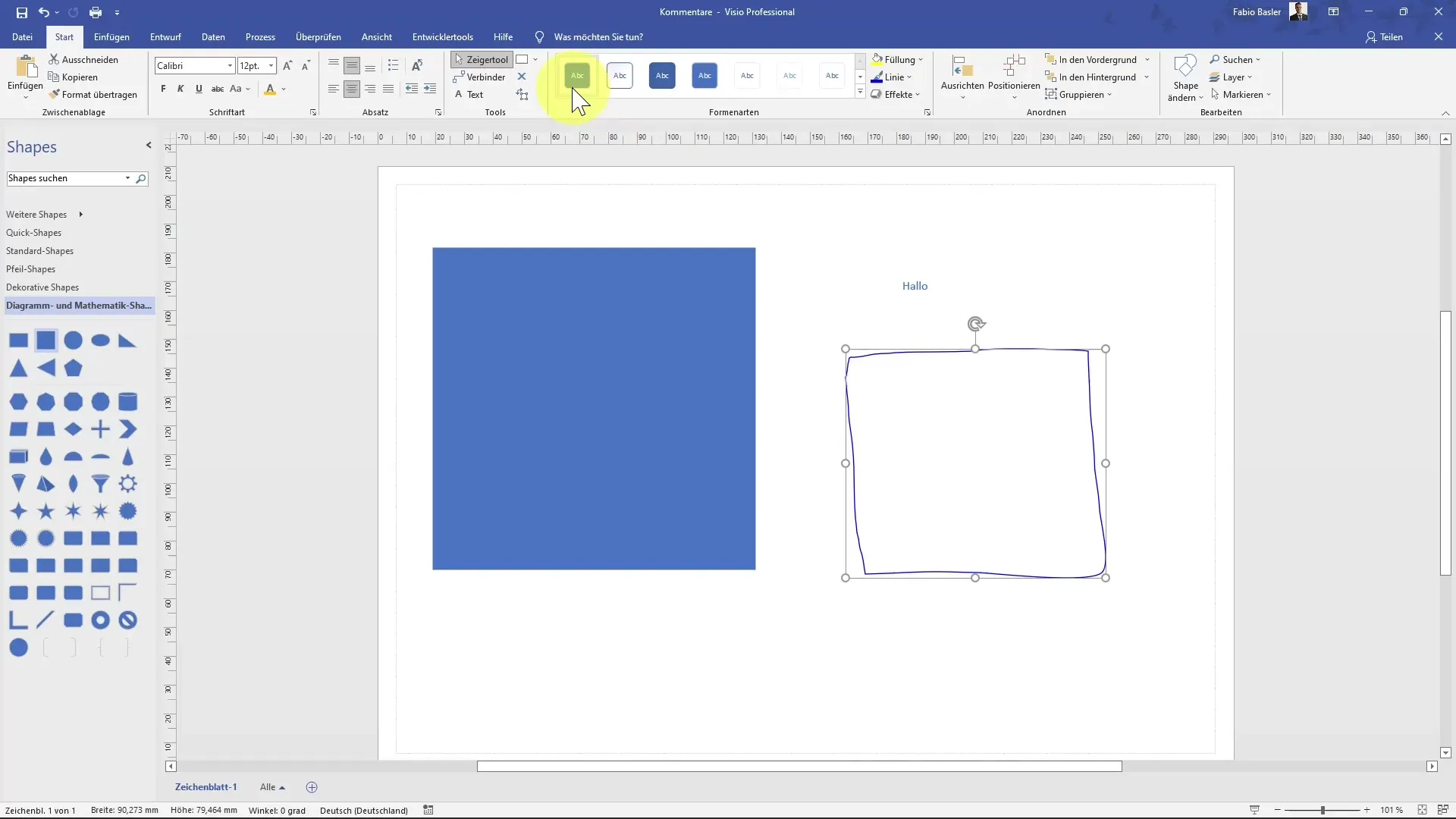
Fästa kommentarer effektivt på former
En viktig funktion i Visio är möjligheten att fästa kommentarer direkt på former. Detta görs genom att välja formen och klicka på "Ny kommentar" i kommentarsområdet, vilket gör att du kan göra specifika anteckningar för varje form.
När det finns flera kommentarer underlättar kommentarlistan i menyraden hanteringen. Du kan även ta bort kommentarer när som helst för att säkerställa överskådlighet.
Summering
Genom att använda kommentarer i Visio kan du markant förbättra dina ritningar och diagram. Möjligheten att ge feedback direkt på former, kombinerat med kreativa frihandsritningsverktyg, ger dig friheten att integrera visuella och interaktiva element i dina projekt. Dra nytta av dessa funktioner för att främja tydlig kommunikation och effektiv återkoppling i ditt team.
Vanliga frågor
Hur lägger jag till en kommentar på en form?Markera formen och klicka på "Ny kommentar" i menyraden.
Kan jag konvertera mina ritningar till text?Ja, du kan konvertera ritningar till text genom att göra ett val och använda funktionen "Konvertera till text".
Hur kan jag hantera kommentarer i Visio?Kommentarer kan organiseras och hanteras i den länkade kommentarraden. Du kan också ta bort dem när som helst.


